Comment enregistrer au format PDF dans Excel 2010
Les fichiers Excel sont parfaits pour comparer et organiser les données, mais vous pouvez rencontrer des situations dans lesquelles une personne avec laquelle vous travaillez demande un fichier PDF ou votre flux de travail dicte qu'un fichier PDF est plus utile. Il existe des applications tierces qui peuvent générer et convertir des fichiers Excel au format de fichier PDF, mais Excel 2010 comprend ses propres outils pour générer des fichiers PDF à partir de votre feuille de calcul existante. Continuez donc à lire ci-dessous pour découvrir les étapes nécessaires à la création d'un PDF à partir de votre fichier Excel.
Comment convertir des fichiers Microsoft Excel en PDF
Ce didacticiel vous montrera comment convertir soit une seule feuille de calcul Excel en PDF, soit l'intégralité du classeur en PDF. Si vous convertissez l'intégralité du classeur, chaque feuille de calcul sera incluse dans le cadre d'un seul fichier PDF.
Étape 1: Ouvrez le fichier Excel que vous souhaitez convertir au format PDF.
Étape 2: cliquez sur l'onglet Fichier dans le coin supérieur gauche de la fenêtre.

Étape 3: cliquez sur l'option Enregistrer sous dans la colonne à gauche de la fenêtre.
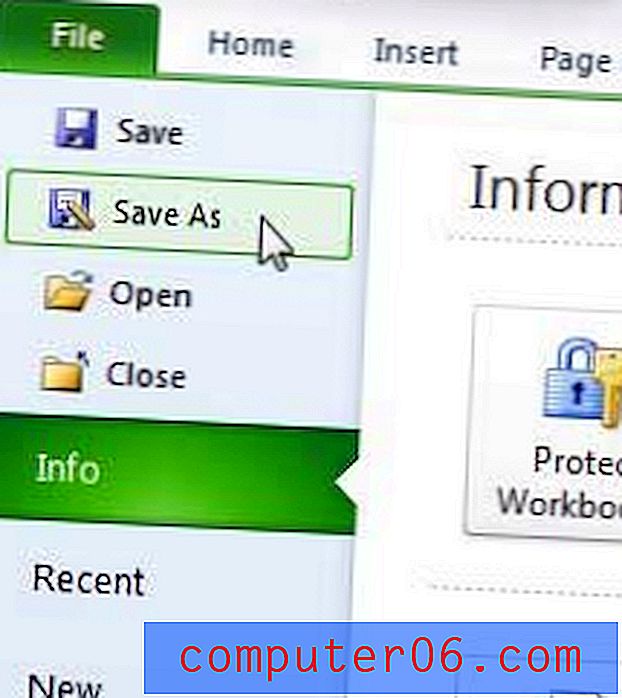
Étape 4: cliquez sur le menu déroulant à droite de Enregistrer en tant que type, puis choisissez l'option PDF .
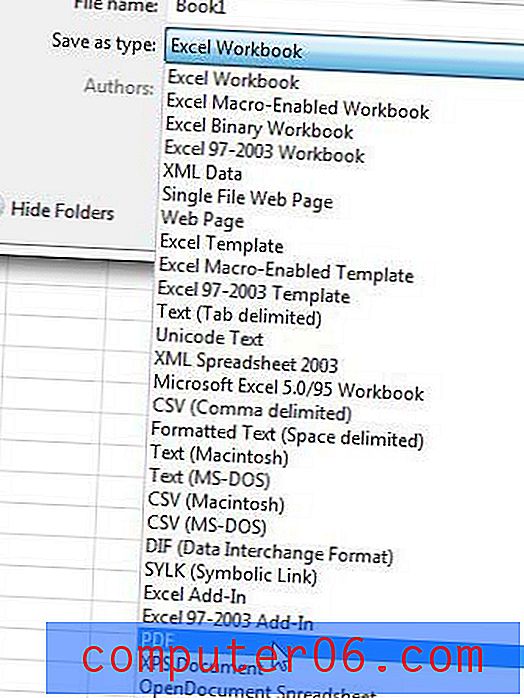
Étape 5: Cliquez dans le champ Nom de fichier, puis saisissez le nom souhaité pour le fichier PDF.
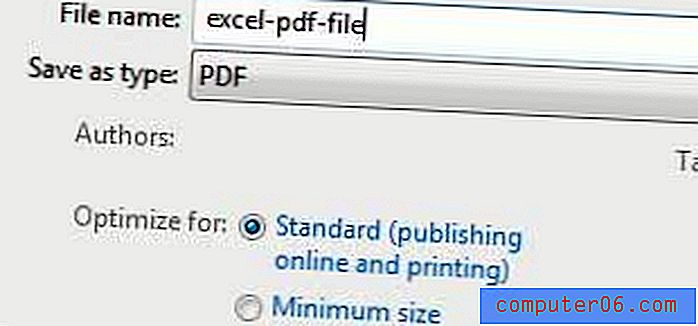
Étape 6: recherchez la section Optimiser pour de la fenêtre, puis choisissez l'option Taille standard ou Minimum . Si vous souhaitez conserver la taille de fichier aussi faible que possible, sélectionnez l'option Taille minimale .
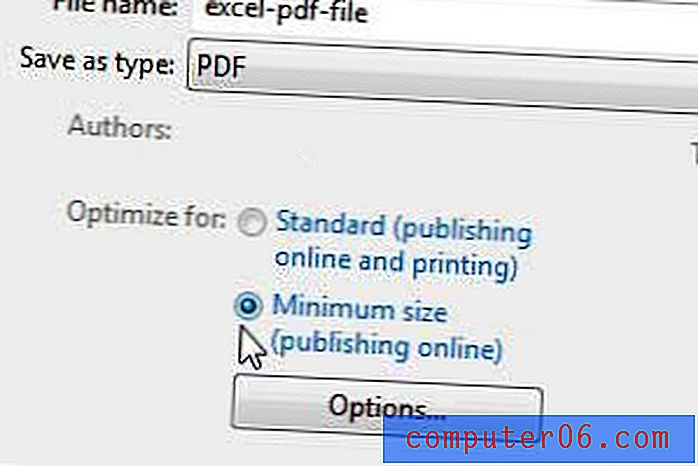
Étape 7: Si vous souhaitez simplement enregistrer la feuille active au format PDF, vous pouvez cliquer sur le bouton Enregistrer en bas de la fenêtre et votre fichier PDF s'ouvrira automatiquement. Si vous souhaitez enregistrer l'intégralité du classeur au format PDF, cliquez sur le bouton Options .
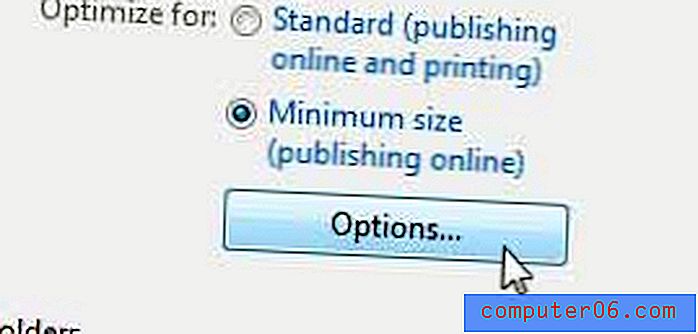
Étape 8: cliquez sur l'option Classeur entier dans la section Publier quoi de la fenêtre, puis cliquez sur le bouton OK .
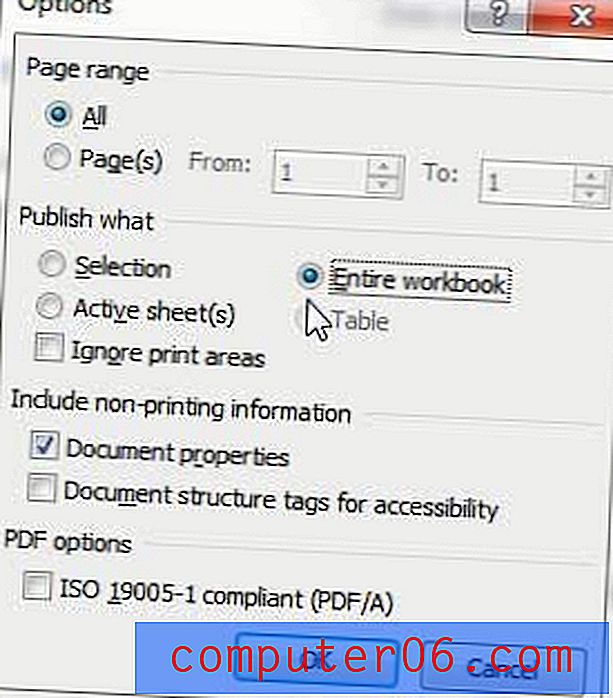
Étape 9: Cliquez sur le bouton Enregistrer au bas de la fenêtre pour créer votre fichier PDF.
Vous recherchez un programme qui vous permettra de créer des fichiers PDF à partir de zéro, y compris des formulaires? Adobe Acrobat est un programme extrêmement utile qui peut créer, modifier et convertir un certain nombre de fichiers différents au format PDF. Cliquez ici pour en savoir plus sur Adobe Acrobat, lire les avis et vérifier les prix.
Nous avons également écrit sur la façon de convertir des fichiers Word en fichiers PDF.



